表計算ソフトのエクセルで、セルの範囲を示すために、何気に元々から表示されているグレーの枠線(マス目)。時として、その枠線(マス目)が邪魔に感じる場面があります。
例えば、罫線を引いていざ印刷プレビューで確認をすると、「一部罫線が描かれていない。」と後から気付きその罫線が描かれていない部分を探す時など、「セルの枠線(マス目)が消えていたらもっと見つけやすいのに。」という場面があるのでは。
また、しっかりと仕上げたワークシートだと、「枠線(マス目)が表示されていない方がもっとスッキリと見えるのに。」という事もあります。
実はこのエクセルのセル範囲を示す枠線(マス目)は、消す事が出来ます。パソコン初心者の方でも分かる、エクセルのセルの枠線・マス目を消す(非表示にする)設定方法を解説します。
エクセルのセルの枠線・マス目を消す(非表示にする)設定方法
エクセルファイルを表示させる
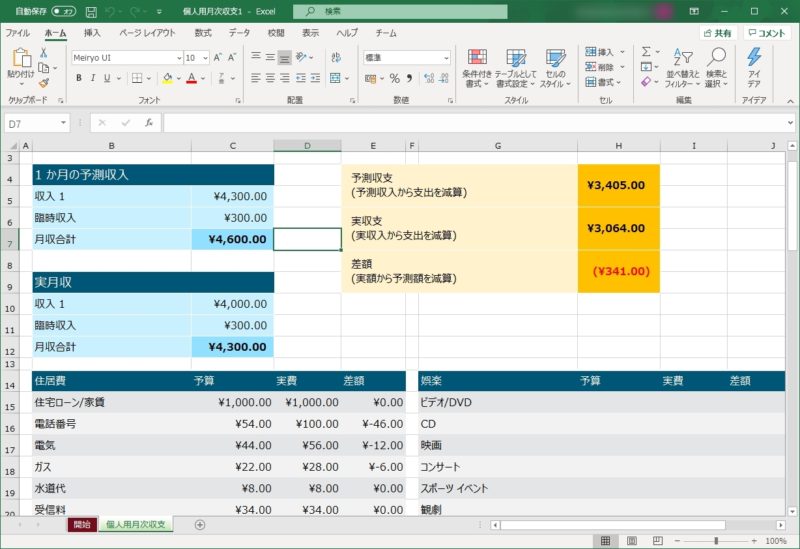
まずは、エクセルファイルを表示させます。
表示タブの内容を表示
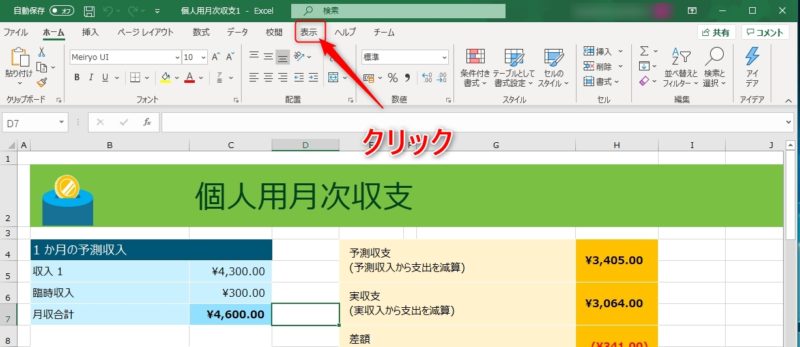
次に、「表示タブ」をクリックして、表示タブの内容を表示させます。
表示の目盛線部分で表示・非表示を切り替える
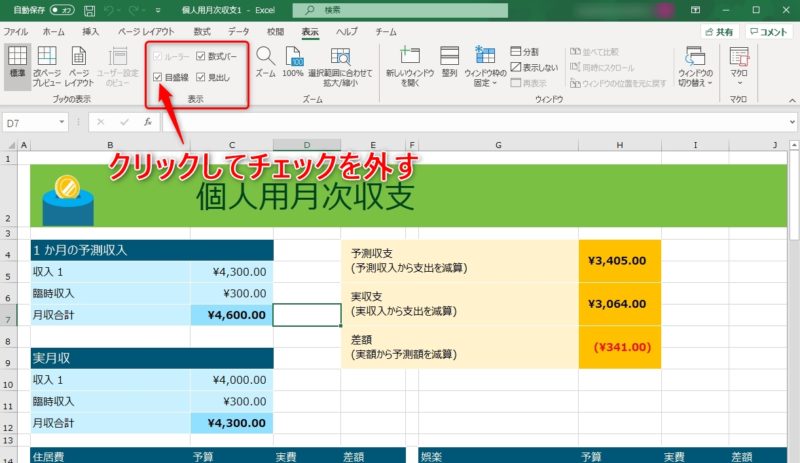
表示部分には、デフォルトで「書式バー」・「目盛線」・「見出し」にチェックが入った状態(表示状態)になっています。セルの枠線の消す(非表示)にするには、「目盛線」をクリックしてチェックを外すと、セルの周りのグレーの枠線(マス目)が消えます。

再度、セルの枠線(マス目)を表示させたければ、この表示タブの「目盛線」にチェックを入れる事でセルの枠線(マス目)が表示されるようになります。
エクセルのウィンドウを小さく表示している時は
ノートパソコンなど画面の大きさの関係で、エクセルのウィンドウを半分位の幅で表示させていると、この「表示タブ」の内容を表示させるのに、一手間増えてしまいます。
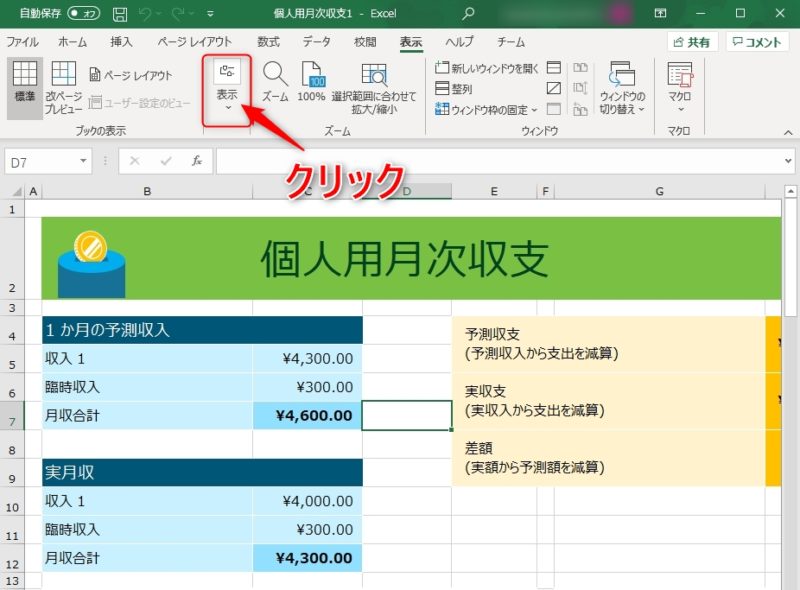
「表示タブ」をクリックして、表示部分を見てみると、先程表示されていた「書式バー」・「目盛線」・「見出し」が見当たらない状態です。
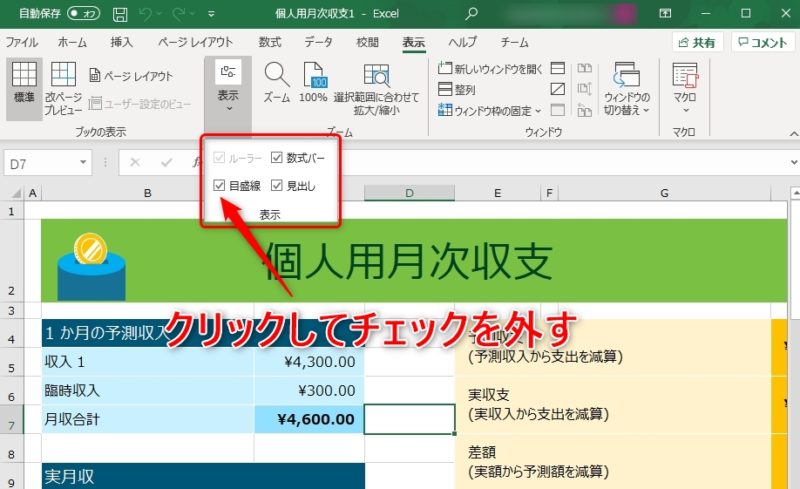
この時は、表示の下にある「▼」部分をクリックする事で、「書式バー」・「目盛線」・「見出し」を表示させる事が出来ます。
後は、先程と同様に「目盛線」をクリックして、チェックを外す事でセルの周りの枠線・マス目を消す(非表示)にする事が出来ます。
まとめ
Excelの使用中に「こんな場合はどうしたらいいのだろう?」「こんなことをしたい! 」と思ったときにすぐに役立ちます。
エクセルを操作している時に、意外と邪魔に感じる事があるセルの枠線(マス目)。表示タブ内にこの枠線・マス目を消せる(非表示)「目盛線」があるので、邪魔くさい場合には今回解説した方法で、ワークシートをスッキリとさせて下さい。
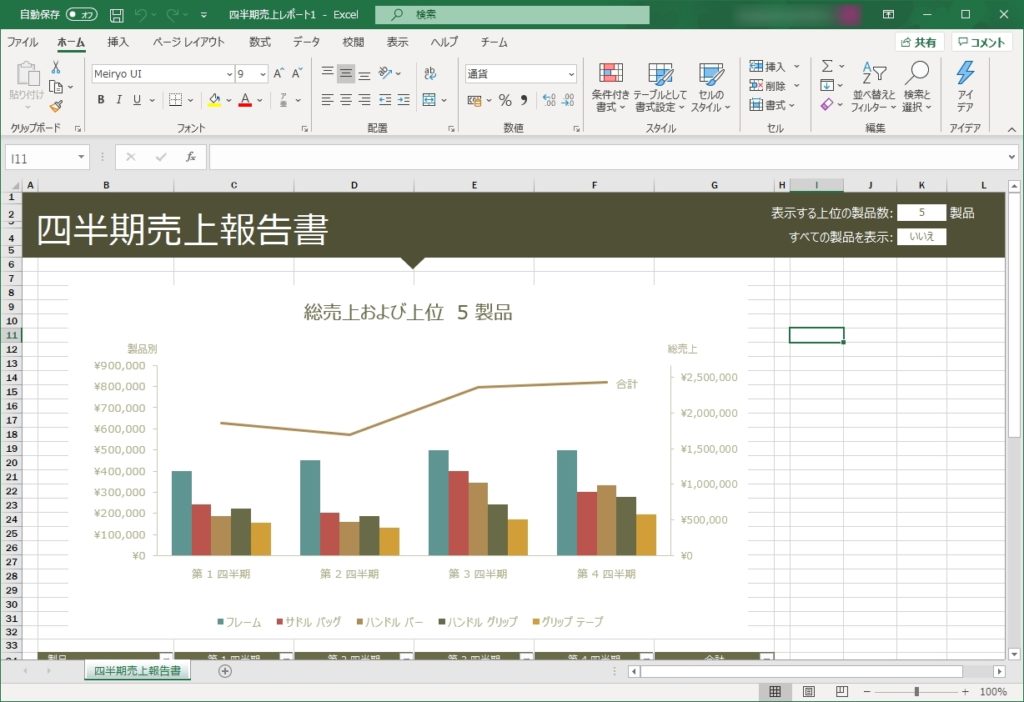



コメント